玩游戏时使用游戏增强器
您可以在游戏时自定义各种设定。
- 在玩游戏时,点按
 (浮动图标)。
(浮动图标)。
- 在打开的菜单中,点按并配置所需设定。
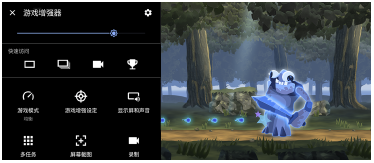
- [游戏模式]:从[性能优先]、[均衡]、[电量优先]和[自定义]中选择一个选项来优化设备以进行游戏。
如果选择[自定义],点按 (设置图标)以自定义设置。点按[预览]在测试实际游戏控制中自定义设置。您还可将设置窗口拖移到所需位置。
(设置图标)以自定义设置。点按[预览]在测试实际游戏控制中自定义设置。您还可将设置窗口拖移到所需位置。
您还可以设置以下项目。- [优化触摸区域]:在横向模式下限制触摸区域。
- [H.S.电量控制]:限制因充电过程中设备过热而导致的电池性能下降和退化。当游戏增强器应用程序运行时,如果[H.S.电量控制]设置为开,则电池无法充电。
- [游戏增强设定]:通过阻止可能会影响玩游戏的通知、来电、相机键和其他设置来专注于游戏。
- [显示屏和声音]:玩游戏时调整颜色、显示内容的显示效果以及声音。
- [多任务]:浏览网站或使用其他应用程序。您可以在玩游戏时搜索策略信息。
- [屏幕截图]:截屏。您还可以截取一连串屏幕截图,捕获游戏中的决定性时刻。
- [录制]:录制和分享您的游戏玩法、脸部和评语。
- [游戏模式]:从[性能优先]、[均衡]、[电量优先]和[自定义]中选择一个选项来优化设备以进行游戏。
切换菜单类型
菜单类型可以在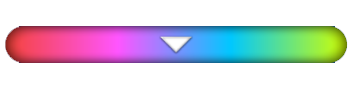 (下拉栏)和
(下拉栏)和 (浮动图标)之间切换。
(浮动图标)之间切换。
- 点按
 (浮动图标)>
(浮动图标)> (游戏增强器设定图标)>[菜单类型],然后选择一个选项。
(游戏增强器设定图标)>[菜单类型],然后选择一个选项。
在玩游戏时浏览网站或使用其他应用程序
- 在玩游戏时,点按
 (浮动图标)>[多任务]。
(浮动图标)>[多任务]。 -
点按[WEB]或[应用程序]。
- 要最小化[多任务]窗口,点按
 (最小化按钮)。
(最小化按钮)。 - 要返回菜单,点按
 (返回按钮)。
(返回按钮)。 - 当您在[应用程序]中选择一个应用程序时,应用程序将在弹出窗口中打开。
点按弹出窗口以显示操作图标。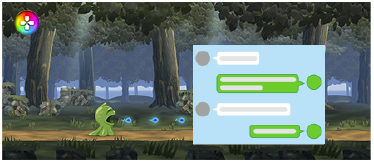
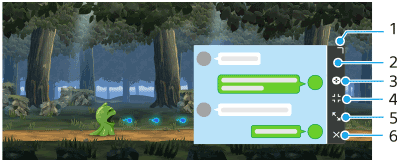
- 拖动以调整窗口大小。
- 拖动以移动窗口。
- 显示游戏增强器菜单。
- 点按以最小化窗口。
要重新打开弹出窗口,点按 (浮动图标)或拉下
(浮动图标)或拉下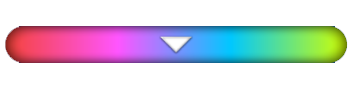 (下拉栏)。
(下拉栏)。
如果您在窗口最小化时切换到另一个屏幕,例如主屏幕,应用程序将显示为一个图标。 - 点按以最大化窗口。
要将窗口恢复到以前的大小,请在窗口最大化时点按 (回到之前的大小图标)。
(回到之前的大小图标)。 - 点按以关闭窗口。
- 要最小化[多任务]窗口,点按
调整显示内容的颜色
您可以为[图像质量设定]预设最多4个设置。通过根据您的游戏情况选择一个预设,您可以应用适当的设置。
- 在玩游戏时,点按
 (浮动图标)>[显示屏和声音]。
(浮动图标)>[显示屏和声音]。 - 点按[图像质量设定]。
- 在菜单画面的顶部中央,点按< 或 >以选择要设置的预设,然后设置选项。
- [图片模式]和[L-γ提升器]:点按选择一个选项。
- [白平衡]:拖动滑块以设置值。
- 要更改预设的名称,请点按
 (编辑图标)(最多4个字符)。
(编辑图标)(最多4个字符)。
使用音频均衡器调整声音
您可以为[音频均衡器]预设最多4个设置。通过根据您的游戏情况选择一个预设,您可以应用适当的设置。
- 在玩游戏时,点按
 (浮动图标)>[显示屏和声音]。
(浮动图标)>[显示屏和声音]。 - 点按[音频均衡器]开关以启用设置。
- 在菜单画面的顶部中央,点按< 或 >以选择要设置的预设,然后调整各频率的值。
- 要更改预设的名称,请点按
 (编辑图标)(最多4个字符)。
(编辑图标)(最多4个字符)。 - 仅在[音频均衡器]开关设为开时才能调整值。
- 要更改预设的名称,请点按
提高语音聊天时麦克风的音质
对方在语音聊天中会更清晰地听到您的声音。请根据您的麦克风类型调整设置。仅当将耳机连接到设备的3.5 毫米音频插孔时,此功能才起作用。
- 在玩游戏时,点按
 (浮动图标)>[显示屏和声音]。
(浮动图标)>[显示屏和声音]。 - 在[优化V.C.话筒]下选择一个选项。
提示
- 在屏幕右上角带有
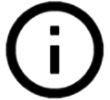 (显示详细按钮)的菜单中,点按
(显示详细按钮)的菜单中,点按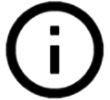 (显示详细按钮)以查看设置说明。
(显示详细按钮)以查看设置说明。 - 您可将
 (浮动图标)拖移到所需位置,例如屏幕边缘。
(浮动图标)拖移到所需位置,例如屏幕边缘。 - 在您使用游戏增强器应用程序时,STAMINA模式将关闭。如果您要优先电池使用时间,请将[游戏模式]设为[电量优先]。